chatgpt語音助理使用步驟:1、打開chatgpt,點擊右上角的三個小點;2、彈出下拉選單,點擊Settings;3、在設定中點擊new feature,然後找到Voice conversations即可。
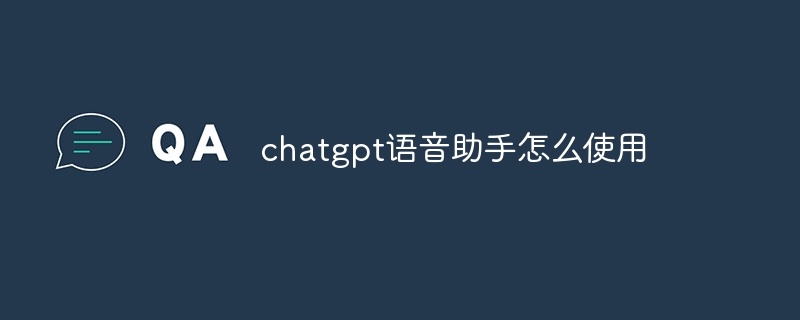
使用ChatGPT語音助理可以提供使用者各種任務的協助,例如客製化的語音助理、語音辨識、查詢資訊、播放媒體內容等。以下我將詳細介紹如何使用ChatGPT語音助理。
當你開啟ChatGPT應用程式時,會發現右上角有三個小點。

點擊這三個點後,會彈出一個下拉式選單,接下來,點擊「Settings」。
在設定中,你會看到一個「new feature」的選項。
點擊它,然後你會看到「Voice conversations」。

真的,操作就這麼簡單。
這是在與眾多用戶交流中得到的最標準的開啟流程回饋,他們也表示這樣的設計挺人性化,極大地方便了使用。
接下來告訴大家如何安裝這個功能。
很簡單其實只要你安裝ChatGPT的應用程式版就可以了。
在與多位使用者的交流中發現,有些新使用者在初次接觸時會覺得安裝流程有些複雜,但真的,只要按照指引操作,真的沒自己想的那麼難。
那麼,ChatGPT語音版是怎麼使用的呢?
首先,你會在應用程式的上方選單中看到一個小圖標,這就是語音對話的入口。
點擊這個圖標,你就可以進入語音對話介面。
如果這是你第一次打開,你需要先選擇一個對話聲線。
這裡為你提供了五種不同的聲線,每種都有其獨特的魅力。

選擇好之後,點選進入。
這時,介面下方會顯示一個「connecting」的字樣,表示正在建立連線。
等待片刻,你會看到「start speaking」的提示。
這時,你可以開始和ChatGPT進行語音對話了。
但請注意,對話過程中如果顯示出一個轉圈的氣泡,那就表示ChatGPT正在處理你的語音訊息。
一般來說,你只要等待5-8秒,它就會回覆你了。
總結來說,使用ChatGPT語音助理需要一個支援語音互動的設備,並透過裝置上的語音助理進行啟動。隨後,在語音助理的支援下,您可以自然地提出問題或任務,語音助理會盡力理解並提供答案。儘管語音助理可能有局限性,但對於許多日常任務和需求來說,它可以提供方便和有用的幫助。
以上是chatgpt語音助理怎麼使用的詳細內容。更多資訊請關注PHP中文網其他相關文章!




